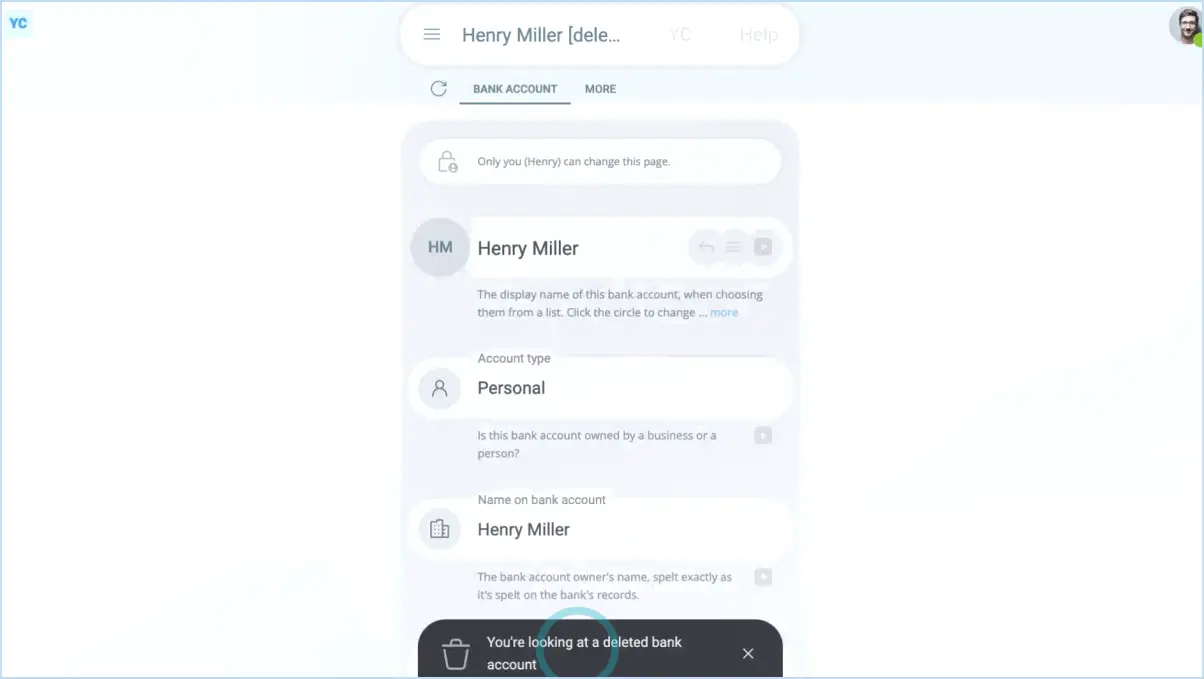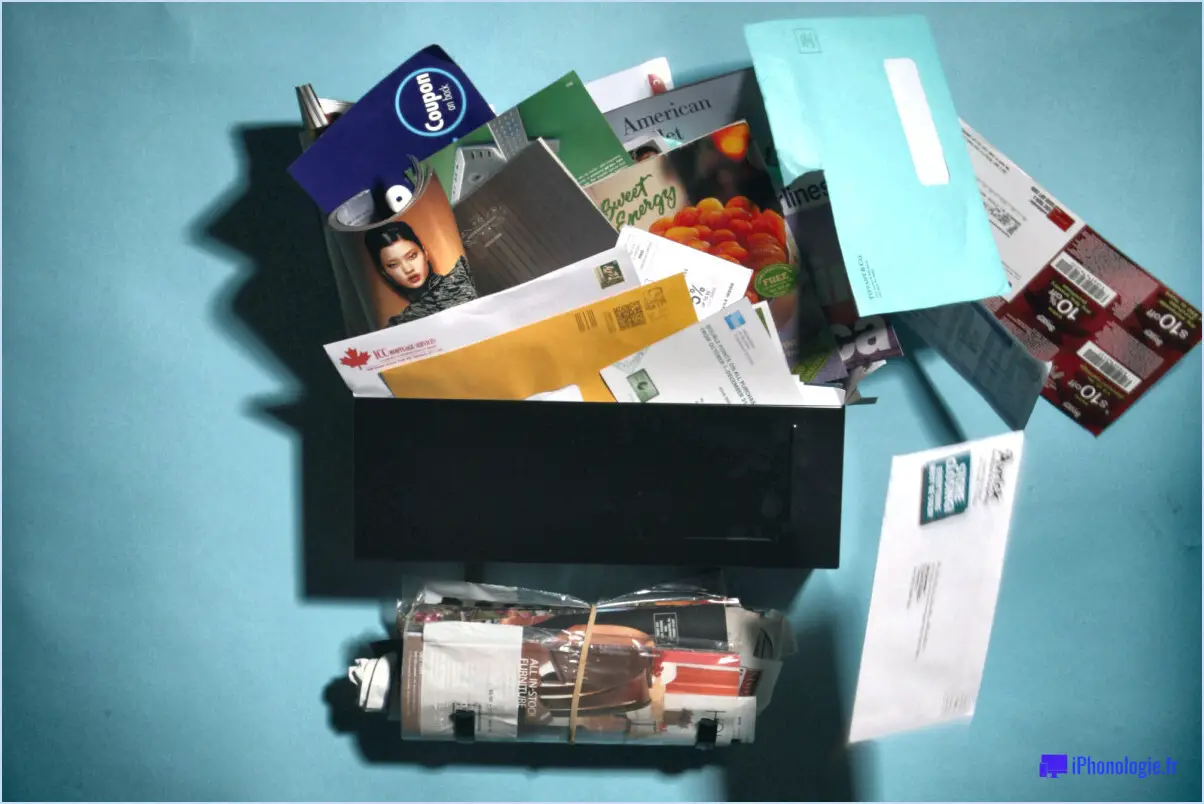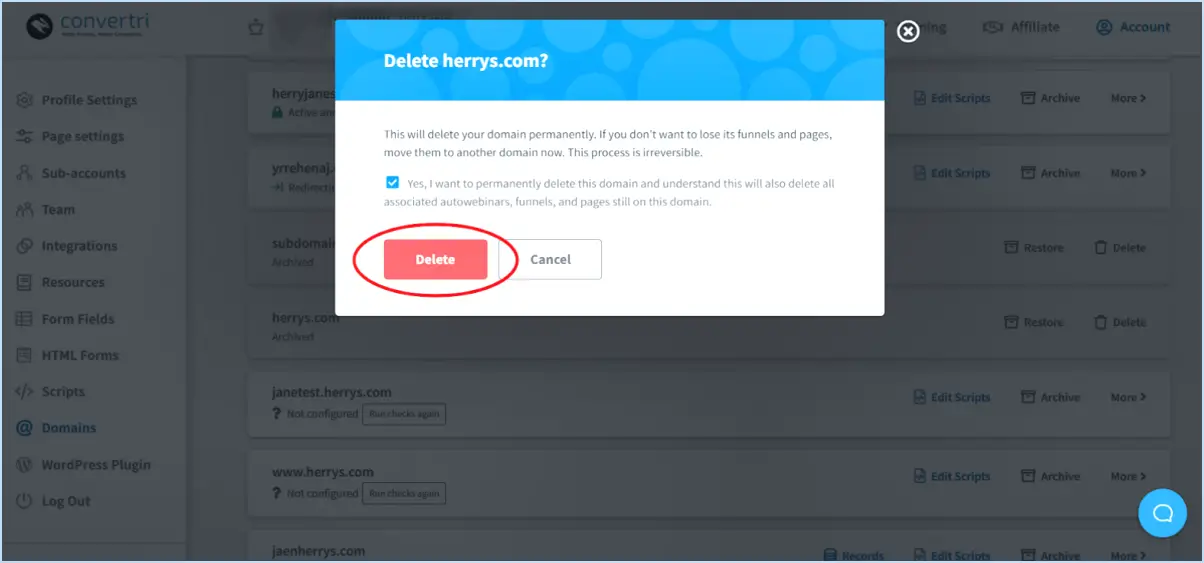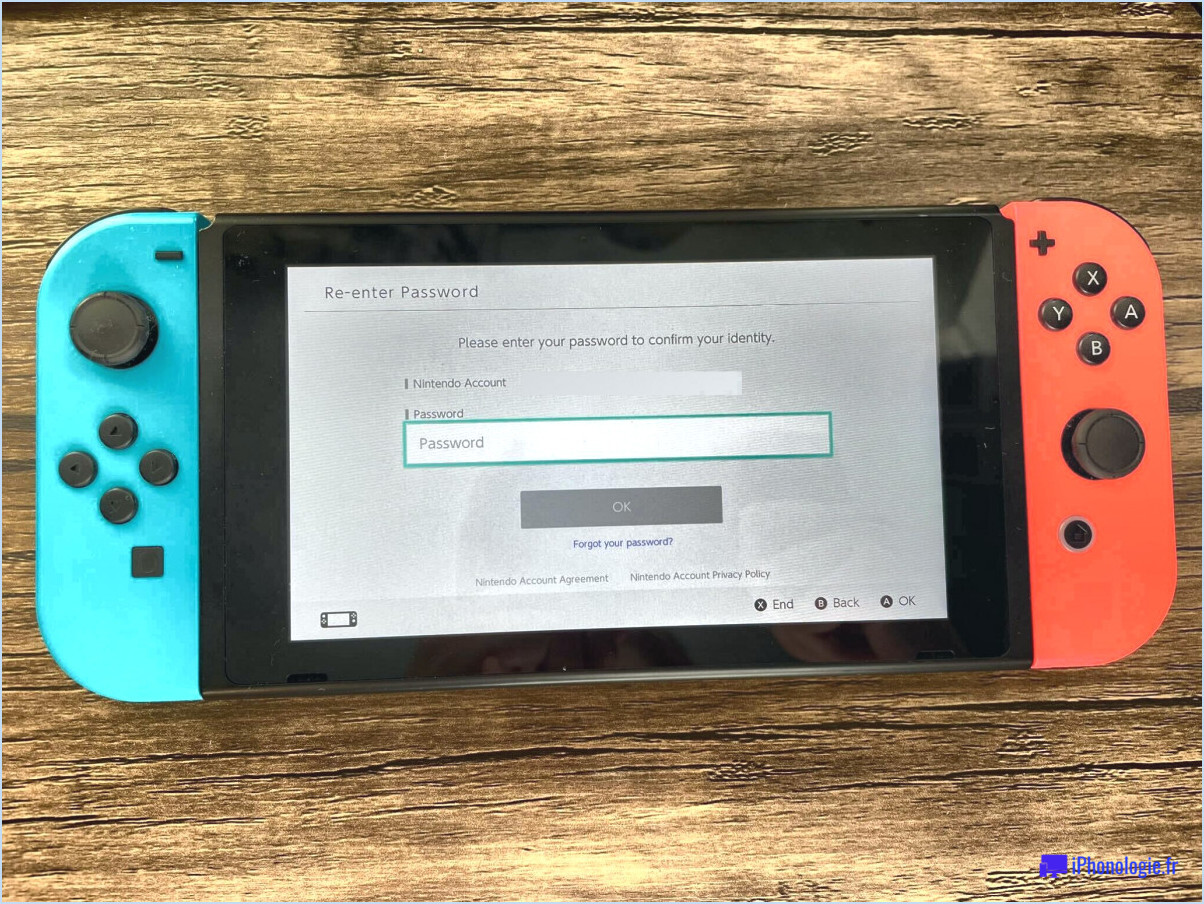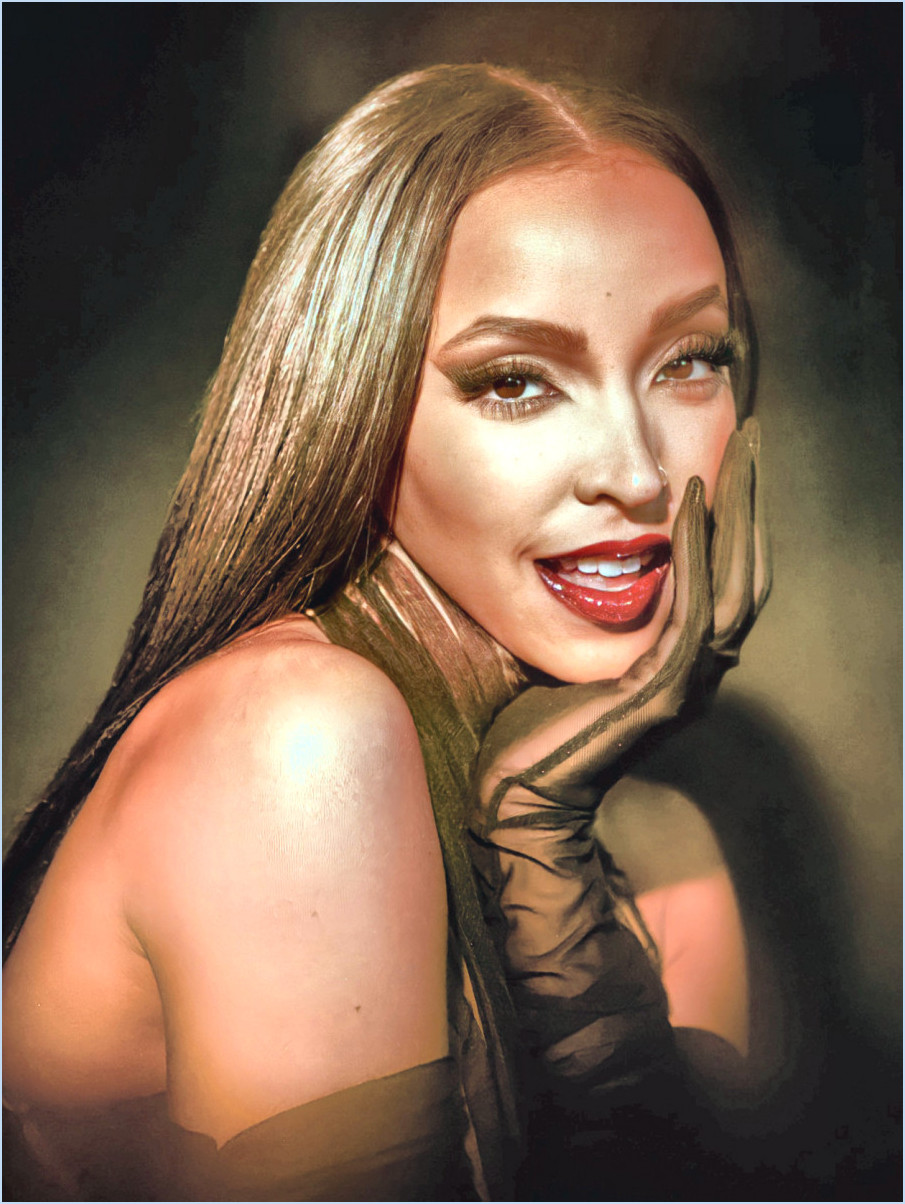Comment activer/désactiver Smart Compose dans Gmail?
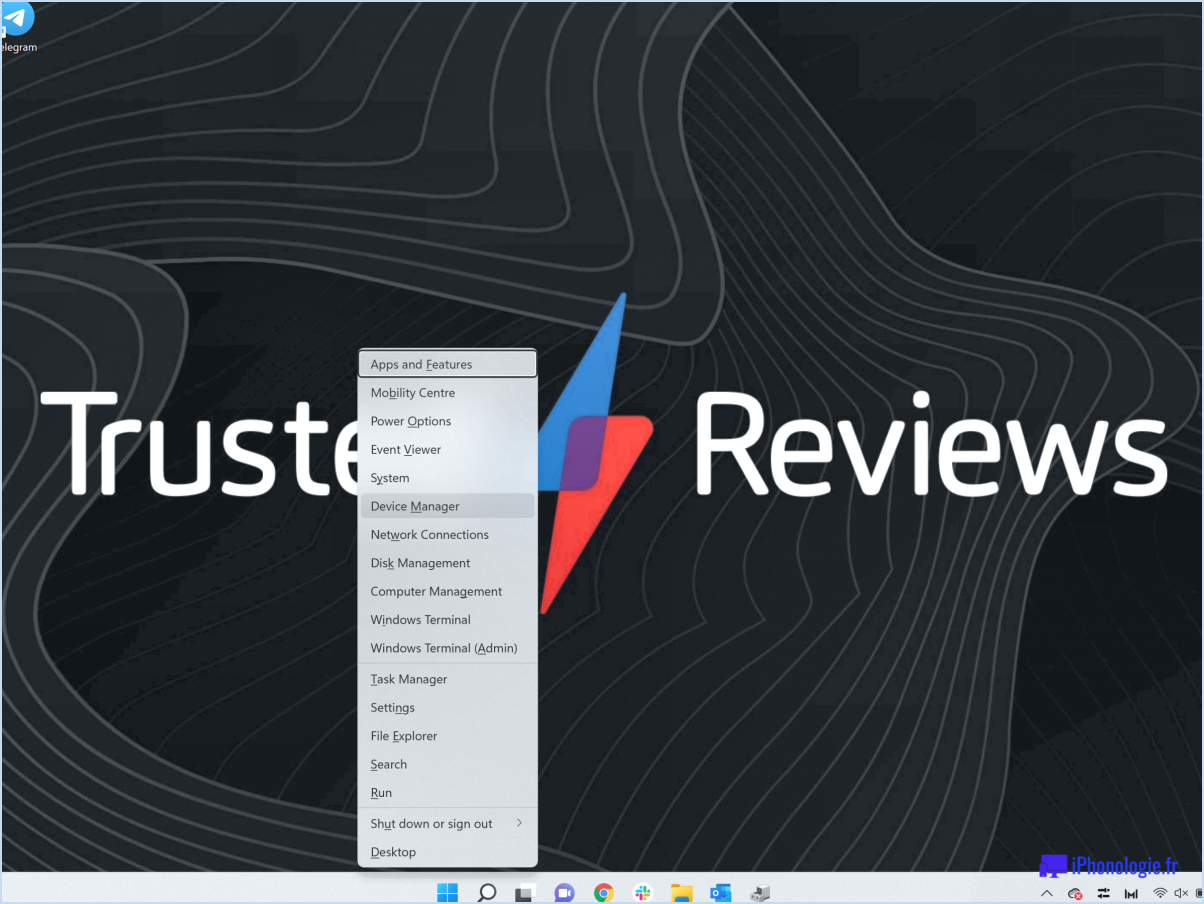
Pour activer ou désactiver Smart Compose dans Gmail, suivez les étapes suivantes :
- Ouvrez Gmail : Lancez votre navigateur web et accédez au site web de Gmail.
- Accédez aux paramètres : Une fois que vous êtes sur l'interface de Gmail, cherchez l'icône de l'engrenage située dans le coin supérieur droit de l'écran. Cliquez dessus pour ouvrir le menu déroulant.
- Ouvrez les paramètres généraux : Dans le menu déroulant, sélectionnez "Paramètres". Vous accéderez ainsi à la page des paramètres de Gmail.
- Localisez Smart Compose : dans la page des paramètres, vous trouverez plusieurs onglets. Cliquez sur l'onglet "Général" pour accéder aux options de paramètres généraux.
- Activer/désactiver Smart Compose : Faites défiler la page vers le bas jusqu'à ce que vous tombiez sur la section "Smart Compose". Vous y trouverez une colonne intitulée "Enabled" (Activé). C'est ici que vous pouvez personnaliser vos préférences en matière de composition intelligente.
- Choisissez votre préférence : Dans la colonne "Activé", vous trouverez différentes options à sélectionner. Ces options déterminent le comportement de Smart Compose dans votre compte Gmail.
- Si vous souhaitez activer complètement Smart Compose, sélectionnez l'option "Suggestions de rédaction activées". Cela signifie que Gmail suggère activement des phrases et des expressions lorsque vous rédigez vos messages.
- Si vous préférez désactiver complètement Smart Compose, choisissez l'option "Désactiver les suggestions de rédaction". Cela désactivera Smart Compose et vous ne recevrez plus de suggestions lors de la rédaction de vos courriels.
- Il existe également une option intitulée "Suggestions de rédaction personnalisées". Si vous sélectionnez cette option, Smart Compose adaptera ses suggestions en fonction de votre style d'écriture personnel et des phrases couramment utilisées.
- Enregistrer les modifications : Après avoir sélectionné votre paramètre Smart Compose préféré, faites défiler jusqu'au bas de la page et cliquez sur le bouton "Enregistrer les modifications" pour appliquer les modifications.
Qu'est-ce que la composition intelligente dans Gmail?
Smart Compose est une fonctionnalité puissante de Gmail qui améliore l'expérience de composition des messages électroniques. Avec Smart Compose, vous pouvez créer de nouveaux e-mails sans effort et sans avoir à ouvrir le message au préalable. Elle utilise l'intelligence artificielle (IA) pour suggérer des mots et des phrases au fur et à mesure que vous tapez, ce qui vous aide à rédiger vos messages plus rapidement et plus efficacement. La fonction prédit ce que vous êtes susceptible de dire ensuite et présente les suggestions dans un texte grisé que vous pouvez accepter en appuyant sur la touche Tab. Smart Compose apprend de votre style d'écriture au fil du temps et devient plus personnalisé et plus précis à mesure qu'il s'adapte à vos préférences. Il aide également à réduire les fautes d'orthographe et de grammaire, en fournissant des suggestions en temps réel qui améliorent la qualité de vos courriels. Smart Compose est conçu pour vous faire gagner du temps et rendre vos communications par courrier électronique plus fluides et plus productives.
Comment désactiver la réponse intelligente?
Pour désactiver la réponse intelligente sur votre appareil ou application, la méthode peut varier en fonction de votre configuration spécifique. Voici quelques étapes générales que vous pouvez suivre :
- Ordinateur de bureau: Ouvrez l'application pour laquelle vous souhaitez désactiver la réponse intelligente. Repérez l'option des paramètres, généralement représentée par une icône en forme d'engrenage ou de trois points. Dans le menu des paramètres, trouvez la section "réponse" ou une option similaire. À partir de là, vous pouvez désactiver la fonction de "réponse intelligente".
- Appareils mobiles (Android): Lancez l'application dans laquelle vous souhaitez désactiver la réponse intelligente. Tapez sur les trois lignes horizontales ou l'icône à trois points pour accéder au menu de l'application. Recherchez la section des paramètres ou des préférences et, à l'intérieur de celle-ci, naviguez jusqu'à l'option "réponse" ou "réponse intelligente". Désactivez la fonctionnalité de réponse intelligente.
- Appareils mobiles (iOS): Entrez dans l'application pour laquelle vous souhaitez désactiver la réponse intelligente et tapez sur l'icône du profil ou du compte, généralement située dans la barre de navigation supérieure ou inférieure. Localisez le menu des paramètres et recherchez l'option "réponse" ou "réponse intelligente". Désactivez la fonction de réponse intelligente en la désactivant.
N'oubliez pas que ces étapes sont des lignes directrices générales et que la méthode utilisée peut varier en fonction de l'application ou de l'appareil que vous utilisez. Si vous rencontrez des difficultés, consultez la documentation de l'application ou effectuez une recherche rapide en ligne sur votre appareil et votre application.
Que se passe-t-il si je désactive les fonctions intelligentes dans Gmail?
Si vous désactivez les fonctions intelligentes de Gmail, telles que les "réponses intelligentes" ou les "filtres intelligents", les fonctionnalités de votre messagerie resteront intactes, mais ces fonctions ne seront plus disponibles. La désactivation des réponses intelligentes signifie que Gmail ne génère pas de suggestions de réponses automatiques basées sur le contenu des messages entrants. De même, la désactivation des filtres intelligents signifie que Gmail ne classera pas automatiquement vos e-mails entrants dans différents onglets, tels que Primaire, Social ou Promotions. Vos messages continueront d'être envoyés et reçus comme d'habitude, mais vous ne bénéficierez pas du gain de temps et de l'organisation offerts par ces fonctions intelligentes.
Comment supprimer les contacts suggérés de Gmail?
Pour supprimer les contacts suggérés de Gmail, il vous suffit de suivre les étapes suivantes :
- Ouvrez Gmail.
- Cliquez sur les trois lignes dans le coin supérieur droit de l'écran principal pour accéder au menu.
- Dans la section "Paramètres", recherchez et cliquez sur "Suggestions de contact".
- Une nouvelle fenêtre s'affiche, vous présentant diverses options pour gérer vos suggestions de contacts.
- Pour supprimer toutes les suggestions, sélectionnez l'option "Supprimer toutes les suggestions".
- Enfin, cliquez sur le bouton "Supprimer" pour confirmer l'action.
En suivant ces étapes, vous supprimerez tous les contacts suggérés de votre compte Gmail. Vous pourrez ainsi rationaliser votre liste de contacts et vous assurer que seuls les contacts que vous avez ajoutés manuellement s'affichent.
Qu'est-il advenu du bouton "Composer" de Gmail?
Le bouton Composer de Gmail était supprimé en 2013 et remplacé par le nouvelle fonction de composition des messages. Cette modification visait à rationaliser le processus de rédaction des courriels et à fournir aux utilisateurs un moyen plus intuitif de créer de nouveaux messages. Au lieu d'un bouton distinct, les utilisateurs peuvent désormais commencer à rédiger des courriels en cliquant sur le bouton "+" (plus) dans l'interface de Gmail. Cette décision s'inscrit dans le cadre des efforts constants déployés par Google pour améliorer l'expérience des utilisateurs et simplifier l'interface de messagerie. Depuis lors, les utilisateurs de Gmail peuvent composer des messages de manière transparente en utilisant la nouvelle méthode.
Les fonctions intelligentes de Gmail sont-elles sûres?
Les fonctions intelligentes de Gmail sont en effet sûres. La plateforme intègre de solides mesures de sécurité pour protéger vos données et s'assurer qu'elles restent inaccessibles aux personnes non autorisées. Les fonctions de sécurité avancées de Gmail comprennent le cryptage, les filtres anti-spam et la détection du phishing, qui travaillent ensemble pour protéger vos informations personnelles. En outre, les mises à jour et améliorations continues de Gmail renforcent encore ses mesures de sécurité. En accordant la priorité à la protection de la vie privée des utilisateurs et en utilisant des technologies de sécurité de pointe, Gmail maintient un niveau de sécurité élevé, ce qui en fait une plateforme de messagerie électronique fiable et sécurisée.
Comment supprimer la fonction de composition?
A supprimer composer de votre clavier, vous avez deux options :
- Utiliser le raccourci Commande+Suppression.
- Accédez à l'écran "Editer" et sélectionnez "Supprimer la composition".
Ces méthodes permettent de supprimer rapidement la fonction de composition, de rationaliser votre flux de travail et d'améliorer votre productivité. Dites adieu à l'encombrement inutile et composez en toute simplicité !
Que sont les paramètres intelligents?
Les paramètres intelligents sont des fonctions personnalisables qui permettent aux utilisateurs de contrôler divers aspects de leurs appareils par le biais de commandes vocales. Ces paramètres permettent aux individus d'automatiser certaines actions en fonction de conditions ou de déclencheurs spécifiques. Par exemple, les utilisateurs peuvent configurer leurs appareils pour qu'ils s'éteignent automatiquement après une période d'inactivité donnée ou pour qu'ils démarrent dès qu'ils sont connectés à une source d'alimentation. Ces paramètres à commande vocale offrent aux utilisateurs une approche pratique et mains libres de la gestion de leurs appareils, améliorant ainsi l'efficacité et l'expérience de l'utilisateur.